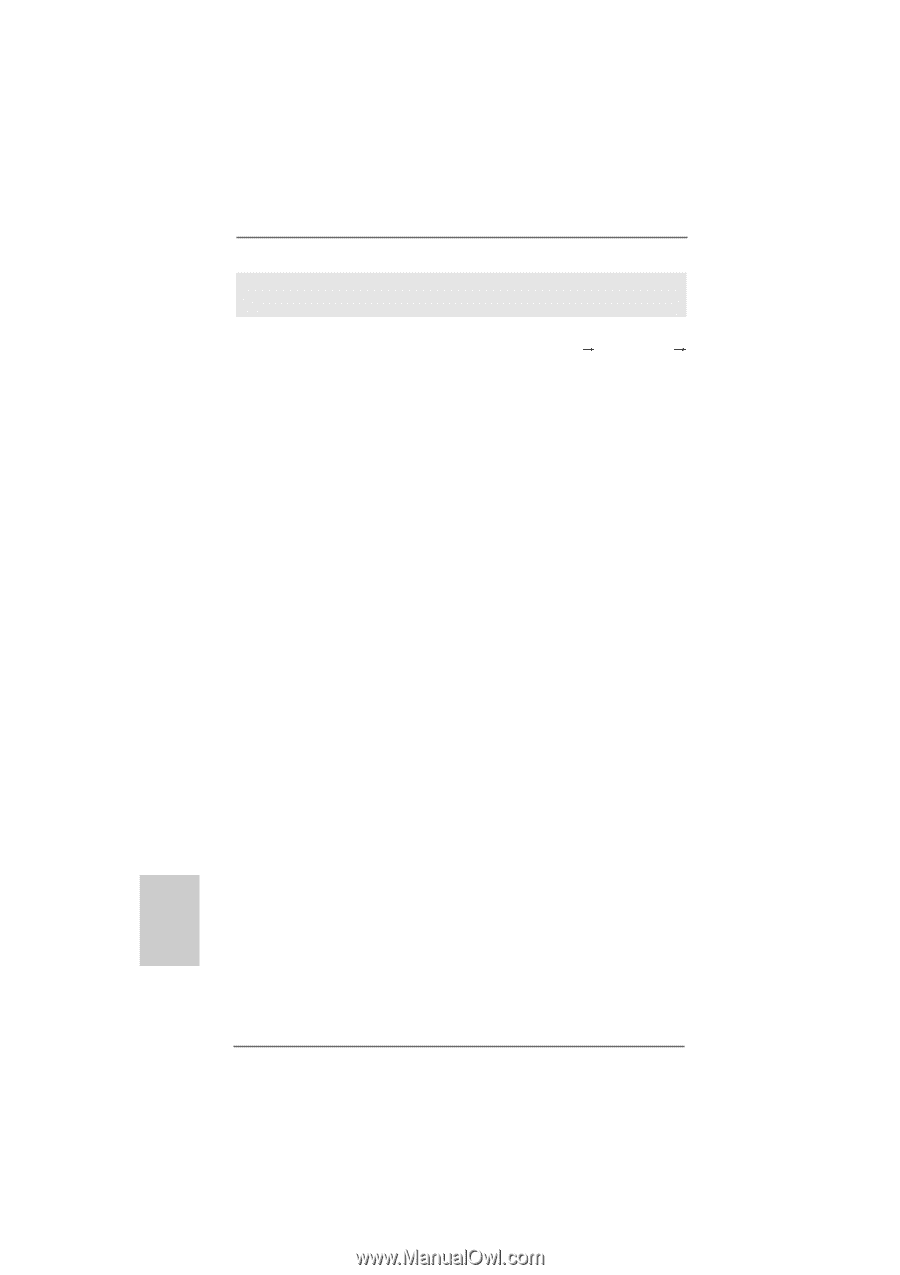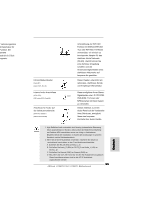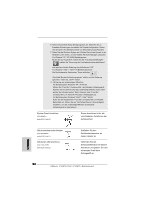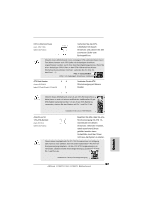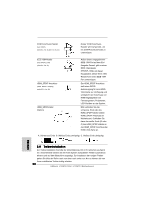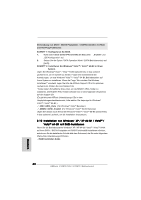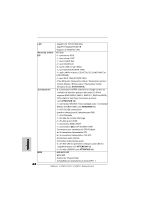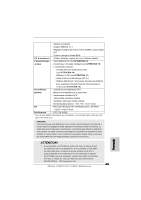ASRock K10N78-1394 Quick Installation Guide - Page 60
Deutsch, Installation von Windows, XP / XP 64-Bit / Vista, Vista, Bit mit RAID-Funktionen
 |
View all ASRock K10N78-1394 manuals
Add to My Manuals
Save this manual to your list of manuals |
Page 60 highlights
Verwendung von SATA / SATAII-Festplatten / eSATAII-Geräten mit NCQ und Hot-Plug-Funktionen SCHRITT 1: Konfigurieren Sie BIOS. A. Rufen Sie im BIOS-DIENSTPROGRAMM den Bildschirm „Erweitert" und „IDE-Konfiguration" auf. B. Setzen Sie die Option "SATA Operation Mode" (SATA-Betriebsmodus) auf [AHCI]. SCHRITT 2: Installieren Sie Windows® VistaTM / VistaTM 64-Bit in Ihrem System. Legen Sie Windows® VistaTM / VistaTM 64-Bit optische Disc in das optische Laufwerk ein, um Ihr System zu starten. Folgen Sie anschließend den Anweisungen, um das Windows® VistaTM / VistaTM 64-Bit Betriebssystem auf Ihrem System zu installieren. Wenn die Frage "Wo möchten Sie Windows installieren?" erscheint, legen Sie bitte die ASRock Support CD in Ihr optisches Laufwerk ein. Klicken Sie anschließend die "Treiber laden"-Schaltfläche links unten, um die NVIDIA® AHCI-Treiber zu installieren. Die NVIDIA® AHCI-Treiber befinden sich in dem folgenden Verzeichnis auf der Support CD: (Es gibt die zwei ASRock Unterstützungs-CDs in dem Hauptplatinegeschenkkastensatz, bitte wählen Sie dasjenige für Windows® VistaTM / VistaTM 64-Bit.) .. \ I386 \ AHCI_Vista (Für Windows® VistaTM-Benutzer) .. \ AMD64 \ AHCI_Vista64 (Für Windows® VistaTM 64-Bit Benutzer) Legen Sie danach noch einmal die Windows® VistaTM / VistaTM 64-Bit optische Disc in das optische Laufwerk, um die Installation fortzusetzen. 2.10 Installation von Windows® XP / XP 64-Bit / VistaTM / VistaTM 64-Bit mit RAID-Funktionen Wenn Sie die Betriebssysteme Windows® XP / XP 64-bit / VistaTM / VistaTM 64-bit auf Ihren SATA- / SATAII-Festplatten mit RAID-Funktionalität installieren möchten, entnehmen Sie die detaillierten Schritte bitte dem Dokument, das Sie unter folgendem Pfad auf der Unterstützungs-CD finden: ..\ RAID Installation Guide Deutsch 60 ASRock K10N78-1394 / K10N78 Motherboard